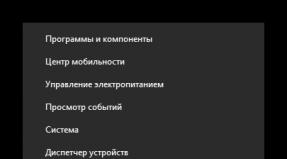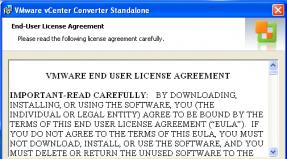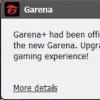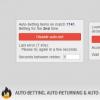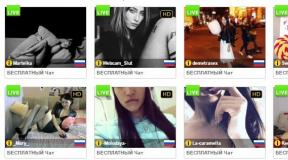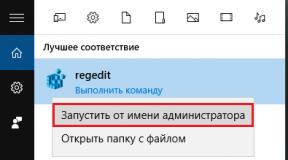Cara cek virus di laptop tanpa antivirus. Bagaimana cara memeriksa virus di komputer Anda secara online? Pelajari cara memindai virus secara efisien di komputer Anda
Jika Anda berpikir bahwa Anda hanya dapat mendeteksi dan menghilangkan virus, Anda salah! Anda mungkin bertanya, bagaimana mungkin memeriksa virus di komputer dan laptop tanpa menginstal antivirus? Jadi, ini mungkin, bahkan tanpa koneksi internet! Dan utilitas antivirus gratis dan pemindai online akan membantu kami dalam hal ini.
Hal terpenting yang perlu diperhatikan adalah bahwa utilitas tersebut hanya dapat memindai PC dari ancaman dan menghapusnya tidak menangani komputer, ingatlah hal ini.
Sebelum kita mulai menganalisis topik ini, saya ingin mengatakan bahwa program semacam itu hanya melengkapi antivirus utama, tetapi tidak dapat menggantikannya dengan cara apa pun. Oleh karena itu, saya sarankan untuk menginstal perangkat lunak keamanan lengkap. Berikut ini beberapa di antaranya dari tahun lalu.
Memeriksa virus menggunakan program gratis
Pemindai Keamanan Microsoft
Microsoft telah membuat utilitas khusus untuk memindai komputer Anda. Anda bisa unduh dari lokasi. Harap dicatat bahwa ini berlaku selama 10 hari! Setelah habis masa berlakunya, Anda perlu mengunduh versi baru dengan basis data virus yang sudah diperbarui. Keuntungan utamanya adalah portabilitas; ia bekerja tanpa instalasi pada PC.

Pengembang tidak menunjukkan OS mana yang didukung oleh program tersebut, tetapi dilihat dari ulasan di Internet, program ini berfungsi pada Windows Xp dan versi berikutnya - Windows Vista, 7, 8, 10. Ini juga tidak bertentangan dengan antivirus lain.
Alat Penghapus Virus Kaspersky
Program gratis dari pengembang terkenal Kaspersky, dirancang untuk mencari dan menghapus Trojan dan ancaman lainnya di PC Anda. Proses analisisnya menggunakan teknologi cloud, yang mempercepatnya secara signifikan. Anda dapat mengunduhnya dari sini.

Ketika malware terdeteksi, Kaspersky tidak menghapusnya, namun hanya melaporkan ancaman tersebut. Namun Anda selalu dapat menghapus sendiri virus yang ditemukan; untuk melakukan ini, cukup ikuti jalur yang ditunjukkan dalam laporan dan netralkan ancaman yang diperlukan.
Setelah selesai memeriksa dan membersihkan sistem, pastikan untuk me-restart komputer Anda.
Dr.Web Tentu saja
Doctor Web adalah program gratis yang dirancang untuk memindai virus di PC Anda tanpa menginstal antivirus. Hal ini dibedakan dari kecepatan operasinya yang cepat dan database ancaman yang diketahui sangat besar. Dengan bantuannya, Anda dapat menemukan malware dalam beberapa klik dan menghapusnya untuk selamanya.

Yang perlu Anda lakukan hanyalah unduh utilitasnya, buka dan mulai proses pemindaian. Doctor Web akan memindai sistem Anda secara menyeluruh dan menyembuhkannya dari virus. Utilitas ini dengan sempurna mengenali sebagian besar ancaman dan mendukung semua versi Windows.
Ada ancaman yang tidak dapat dihilangkan dalam mode Windows normal, untuk melakukan ini, boot ke mode aman dan pindai lagi.
Pemindaian komputer online untuk mencari virus
Pemindaian Cepat BitDefender
Utilitas dari pengembang terkenal yang memungkinkan Anda melakukan pemindaian online tanpa mengunduh dan menginstal antivirus tambahan, cukup dengan mengklik link. Untuk mulai bekerja, Anda perlu menekan tombol " Pindai sekarang“, setelah itu ekstensi khusus akan dipasang di browser Anda. Dia akan memiliki akses ke semua data yang tersedia di laptop untuk verifikasi. Prosesnya sendiri memakan waktu tidak lebih dari 2 menit.

Mengapa begitu cepat? Seperti yang ditunjukkan di situs resminya, hal ini disebabkan oleh fakta bahwa seluruh proses dilakukan di cloud, dan teknologinya sendiri terdiri dari mengidentifikasi ancaman yang aktif pada saat pemindaian.
Pemindai Daring ESET
Cara lain Anda dapat memindai PC atau netbook tanpa mengunduh program antivirus tambahan. Ini sepenuhnya gratis untuk pengguna biasa. Untuk memindai, Anda harus pergi ke situs web resmi.

Jika Anda menggunakan Internet Explorer, analisis akan dilakukan tanpa mendownload file tambahan. Jika Anda menggunakan browser lain untuk mengakses Internet, Anda perlu mengunduh file kecil dan menjalankannya. Menurut pengembangnya, pemindai online ESET mampu mendeteksi dan menghilangkan segala jenis ancaman.
Keuntungan yang jelas dari utilitas ini adalah kemampuan untuk menyesuaikan pemindaian. Setelah Anda mengklik tombol untuk memindai, database anti-virus saat ini akan diunduh dari Internet dan pencarian akan dimulai. Tentu saja, utilitasnya berkualitas tinggi dan dapat diandalkan, tetapi untuk menggunakannya, perangkat lunak tambahan masih diinstal di komputer dan tidak dapat digunakan tanpa Internet.
Pemindaian Aktif Panda
Layanan antivirus cloud yang terkenal di dunia. Untuk melakukan pemindaian online gratis yang Anda perlukan pergi ke situs. Sama seperti ESET, Panda bekerja di IE tanpa menginstal file tambahan.

Sebagaimana dinyatakan di situs resminya, utilitas ini mampu mendeteksi Trojan dan malware apa pun. Perawatan laptop dengan bantuannya selalu luput dari perhatian dengan cepat dan sangat efektif!
Dr.Web online
Selain program Cure it yang terkenal, web Dr.Web juga memiliki program yang sangat bagus pemindai gratis, yang memungkinkan Anda melakukan pemindaian menyeluruh pada komputer Anda dari virus secara online tanpa menginstal atau mengunduh perangkat lunak tambahan apa pun. Mungkin kelemahan utamanya adalah setiap file harus diunduh secara terpisah, yang tidak nyaman dalam semua kasus.
Untuk meningkatkan kenyamanan bekerja dengan pemindai online Doctor Web, Anda dapat menempatkan semua dokumen yang meragukan dalam satu arsip, lalu mengirimkan seluruh arsip ini untuk verifikasi sekaligus. Namun ada nuansa di sini, volume satu arsip tidak boleh melebihi 10 MB, perlu Anda pahami juga bahwa kecepatan download akan langsung bergantung pada koneksi Internet Anda. Oleh karena itu, jika Anda memiliki koneksi Internet yang cukup lemah, mengunduh file sekecil itu pun bisa memakan waktu lama.
Kaspersky daring
Anda dapat memeriksa file penting dari virus dan ancaman lainnya menggunakan pemindai gratis dari Kaspersky. Ia bekerja online, tanpa instalasi di komputer Anda. Sebenarnya, ini adalah semacam analogi dari Doctor Web, yang telah dibahas sebelumnya.

Kaspersky memiliki fitur dukungan untuk mengunduh file yang lebih besar hingga 50 MB, yang sangat nyaman. Juga mendukung pengunduhan semua jenis data, termasuk arsip. Ini bekerja cukup cepat, misalnya sebagai tes saya memutuskan untuk mendownload arsip berukuran 36 MB, pada akhirnya diperiksa dalam satu menit. Sayangnya, ia tidak merawat komputer Anda; Anda harus menghapus virus sendiri. Namun meskipun demikian, saya merekomendasikannya.
Semua program yang dibongkar hanya menjalankan beberapa fungsi - deteksi dan penghapusan. Mereka tidak dapat menyembuhkan komputer Anda. Oleh karena itu saya sarankan menggunakan antivirus lengkap, yang tidak hanya melindungi OS Windows dari malware, tetapi dalam banyak kasus juga mampu menyembuhkan file yang terinfeksi.
Instruksi video untuk bekerja dengan Doctor Web
Video tutorial tentang bekerja dengan Kaspersky
Video: bek andal Anda dari Microsoft
Halo semuanya, para pembaca yang budiman! Jelas sekali, sejak Anda tiba di sini, Anda mengalami masalah dengan komputer Anda. Jangan lupa bahwa virus adalah masalah serius yang dapat menimbulkan akibat yang mengerikan. Dalam kasus terbaik, Anda harus mengeluarkan biaya untuk membersihkan komputer dengan antivirus, dan dalam kasus terburuk, Anda perlu menginstal ulang sistem operasi, membawa komputer untuk diperbaiki, dan membayar sedikit uang. Dan siapa yang membutuhkannya? Itu benar - tidak ada seorang pun. Oleh karena itu, pada artikel kali ini saya akan memberi tahu Anda cara memeriksa virus di komputer Anda.
Jadi, teman-teman, bagaimana Anda bisa melindungi diri Anda dari konsekuensi negatif? Ada beberapa cara untuk mengidentifikasi perangkat lunak yang tidak diinginkan sehingga dapat dihilangkan pada waktu yang tepat; kami akan mempertimbangkan yang paling efektif.
Metode pertama
Deteksi malware, tanpa menggunakan instalasi berat, registrasi, entri kunci, dan birokrasi lainnya.
Tanyakan bagaimana caranya, apakah mungkin? Ya, kawan-kawan, penelitian online tentang bahaya itu mungkin dilakukan! Seperti yang sering dikatakan Sherlock Holmes - dasar! Peluang ini diberikan kepada kami oleh perusahaan esetnod32.
Untuk mendeteksi bahaya, Anda hanya perlu mengikuti tautan ini - https://www.esetnod32.ru/home/products/online-scanner/. Jadi Anda pergi ke situsnya dan melihat gambar ini.
Tidak ada yang rumit dalam hal ini, klik tombol "Luncurkan", masukkan alamat email Anda, omong-omong, Anda tidak perlu melakukan konfirmasi atau masuk ke kotak surat. Mereka memasukkan email, setelah itu sebuah utilitas kecil diunduh, yang tidak akan memakan banyak ruang, sekitar 6 megabita, yang berarti pengunduhan akan sangat mudah, 10 detik dan selesai.
Instalasinya juga tidak memakan waktu lama, Anda hanya perlu menyetujui perjanjian pengguna. Hore! Penelitian telah dimulai, setelah itu utilitas akan menghapus malware, secara umum, surga, bukan kehidupan! Dan yang terpenting gratis! Perlu diklarifikasi bahwa layanan tersebut disediakan oleh banyak perusahaan terkenal yang bergerak di bidang keamanan komputer.
Metode kedua
Tapi bagaimana dengan orang yang takut mendownload sesuatu? Teman yang sangat sederhana! Anda dapat memeriksanya bahkan tanpa online. Ya, pengunjung yang budiman, ini terjadi! Sekarang sangat mungkin untuk mendeteksi malware tanpa antivirus.
Anda mungkin cukup terkejut, tetapi tidak ada yang rumit dalam hal ini. Untuk mewujudkan prosedur ini, Anda perlu mengklik tombol "Start" di sudut kiri bawah dan memasukkan kueri berikut di bilah pencarian: "Windows Defender" .”

Selanjutnya buka aplikasinya sendiri, pilih jenis scan apa yang kita butuhkan, full, cepat atau khusus. Tentunya lebih baik lakukan full scan untuk memastikan semua sistem “kuda besi” anda aman, lalu klik “Check”. Sekarang."

Sebenarnya, itu saja! Kami menikmati pemeriksaan, setelah itu Pembela, jika ada bahaya terdeteksi, akan melaporkannya, dan Anda akan dapat menghilangkannya.
Metode ketiga
Mendeteksi malware menggunakan utilitas khusus. Metode ini memiliki kualitas yang lebih tinggi, karena merupakan perangkat lunak yang dikembangkan secara khusus untuk melindungi komputer. Mari kita lihat perangkat lunak yang terbukti sangat populer di kalangan pengguna.
Jadi hadirin sekalian, kami mempersembahkan kepada Anda antivirus Kaspersky Lab! Ini adalah layanan yang sangat bagus yang dikembangkan oleh pengembang dalam negeri. Jadi bagaimana Anda bisa menggunakannya? Jujur saja, cara ini lebih sulit dari dua cara pertama, namun tidak bisa dikatakan sulit, semua orang bisa menggunakannya.
Ini dilakukan sebagai berikut. Buka di sini - http://www.kaspersky.ru/free-trials/anti-virus. Klik "unduh", saya akan segera memberi tahu Anda bahwa pengunduhan tidak akan secepat itu.

Karena volume perangkat lunaknya sekitar 170 MB, Anda harus menunggu sebentar, Anda bisa menyeduh teh saat ini. Sudahkah Anda mengunduhnya?
Kami meluncurkan instalasi, yang cukup sederhana dan intuitif, tetapi memakan waktu sekitar 5 menit, sama seperti Anda bisa minum teh yang diseduh. Dan sekarang, akhirnya, utilitas tersebut diinstal dan diluncurkan. Kaspersky akan “meminta” Anda memasukkan kunci aktivasi, tetapi opsi ini tidak cocok untuk kami, karena memerlukan biaya.
Namun pengembang mengizinkan kami menggunakan versi uji coba selama 30 hari, dan itu akan kami lakukan. Klik "Aktifkan versi uji coba", tautannya ditulis dalam font besar dan disorot, tidak mungkin untuk tidak menyadarinya. Sekarang utilitasnya siap digunakan! Selanjutnya, klik tombol “Jalankan pemindaian” dan luncurkan.

Prosedurnya akan memakan waktu cukup lama, tetapi akan benar-benar memeriksa seluruh sistem secara menyeluruh dan menghilangkan kesalahannya. Menurut pendapat kami, ini adalah pilihan paling optimal untuk mendeteksi utilitas berbahaya.
Karena Kaspersky benar-benar memberikan layanan yang baik dan yang tidak kalah pentingnya, bagi sebagian besar pengguna, ia menyediakan opsi penggunaan gratis yang banyak diminati.
Metode keempat
Identifikasi bahaya menggunakan perangkat lunak berlisensi. Akhirnya, kami telah mencapai opsi kualitas tertinggi. Karena mengidentifikasi ancaman menggunakan metode ini menjamin keamanan 100 persen komputer Anda. Opsi sebelumnya, tentu saja, bagus, tetapi berfungsi pada versi uji coba, dan sistem yang diaktifkan memberi pengguna daftar kemampuan yang lengkap.
Ini berarti bahwa seluruh perlindungan akan bekerja secara maksimal, tidak membiarkan satu virus pun masuk, sehingga menjamin keamanan komputer yang tinggi, sehingga akan berguna bagi Anda selama bertahun-tahun yang akan datang.

Saya hampir yakin Anda tertarik dengan opsi ini, bukan? Lalu bagaimana Anda bisa mendapatkan layanan berkualitas tinggi? Tidak ada yang rumit. Mari kita lihat keseluruhan proses menggunakan perangkat lunak Dr.Web yang terkenal. Ini adalah pengembang perangkat lunak keamanan Rusia lainnya. Ya - ya, jangan kaget! Perangkat lunak keamanan terbaik dikembangkan di Rusia dan diminati di seluruh dunia.
Untuk menggunakan opsi ini, Anda perlu pergi ke toko elektronik terdekat dan membeli utilitas berlisensi, yang terletak di dalam kotak dengan disk dan sering kali dilindungi oleh lapisan khusus. Anda perlu melakukan instalasi menggunakan disk, menghapus lapisan pelindung dan memasukkan kunci yang mengaktifkan perangkat lunak.
Masa berlaku lisensi bervariasi, dalam banyak kasus adalah satu tahun, dan kemudian Anda perlu membeli kunci baru dan memperbarui lisensi. Atau Anda tidak bisa pergi ke mana pun, tetapi beli perangkat lunak yang diperlukan di situs resmi perusahaan (http://www.drweb.ru/). Anda juga akan diberikan kunci di akun pribadi Anda, yang akan Anda masukkan saat instalasi.
Setelah aktivasi, Anda dapat mencari ancaman dengan hati nurani yang bersih menggunakan utilitas yang secara akurat akan mengidentifikasi semua kerentanan dan menghancurkannya. Menggunakan sistem yang diaktifkan adalah pilihan paling pasti untuk menemukan ancaman yang pasti akan melindungi PC Anda dari virus.
Ya, biayanya sekitar uang (1.500 rubel), tetapi Anda mendapatkan keamanan berkelanjutan untuk waktu yang lama. Ditambah lagi, setelah lisensinya habis masa berlakunya, Anda bisa membeli yang baru di situs resmi perusahaan.
Terima kasih banyak para pembaca yang budiman! Saya harap artikel saya akan membantu Anda mengamankan komputer Anda dan mengidentifikasi kerentanan apa pun yang ditemukan!
Halo! Artikel hari ini akan dikhususkan untuk antivirus...
Saya rasa banyak orang memahami bahwa memiliki antivirus tidak memberikan perlindungan seratus persen terhadap semua kemalangan dan kesulitan, jadi terkadang ada baiknya untuk memeriksa keandalannya menggunakan program pihak ketiga. Dan bagi mereka yang tidak memiliki antivirus, memeriksa file “asing”, dan sistem secara keseluruhan, menjadi lebih penting! Untuk memeriksa sistem dengan cepat, akan lebih mudah untuk menggunakan program antivirus kecil, di mana basis data virus itu sendiri terletak di server (dan bukan di komputer Anda), dan di komputer lokal Anda hanya menjalankan pemindai (ini memakan waktu sekitar beberapa megabita).
Mari kita lihat lebih dekat cara memeriksa virus di komputer Anda secara online (omong-omong, mari kita lihat antivirus Rusia terlebih dahulu).
Antivirus daring
Pemindai Online F-Secure
 Situs web: http://www.f-secure.com/ru/web/home_ru/online-scanner
Situs web: http://www.f-secure.com/ru/web/home_ru/online-scanner
Secara keseluruhan, antivirus luar biasa untuk memeriksa komputer Anda dengan cepat. Untuk mulai memeriksa, Anda perlu mengunduh aplikasi kecil (4-5MB) dari situs web (tautan di atas) dan menjalankannya.
Lebih detailnya di bawah ini.
1. Di menu atas situs, klik tombol “luncurkan sekarang”. Browser akan meminta Anda untuk menyimpan atau menjalankan file, Anda dapat langsung memilih peluncuran.

2. Setelah meluncurkan file, sebuah jendela kecil akan terbuka di depan Anda meminta Anda untuk mulai memeriksa, setujui saja.

Contoh pengecekan virus pada komputer.

Kesimpulan:
Dengan kecepatan koneksi 50 Mbps, laptop Windows 8 saya dipindai dalam ~10 menit. Tidak ada virus atau benda asing yang terdeteksi (artinya antivirus tersebut tidak dipasang secara sembarangan). Komputer rumah biasa dengan Windows 7 memerlukan waktu lebih lama untuk memindai (kemungkinan besar karena beban jaringan) - 1 objek telah dinetralkan. Ngomong-ngomong, setelah dicek ulang dengan antivirus lain, tidak ada lagi benda mencurigakan. Secara keseluruhan, antivirus F-Secure Online Scanner memberikan kesan yang sangat positif.
Pemindai Daring ESET
Situs web: http://www.esetnod32.ru/support/scanner/
Nod 32 yang terkenal di dunia kini tersedia dalam program antivirus gratis yang dapat dengan cepat dan efisien memindai sistem Anda secara online untuk mencari objek berbahaya. Ngomong-ngomong, selain virus, program ini juga mencari perangkat lunak yang mencurigakan dan tidak diinginkan (saat memulai pemindaian, ada opsi untuk mengaktifkan/menonaktifkan fitur ini).
Untuk menjalankan pemeriksaan, Anda memerlukan:
1. Kunjungi situs webnya dan klik tombol “luncurkan ESET Online Scanner”.

2. Setelah mengunduh file, jalankan dan setujui ketentuan penggunaan.


4. Kemudian program akan memperbarui databasenya (~30 detik) dan mulai memeriksa sistem.

Kesimpulan:
ESET Online Scanner memeriksa sistem dengan sangat hati-hati. Jika program pertama dalam artikel ini memindai sistem dalam 10 menit, maka ESET Online Scanner memindainya dalam waktu sekitar 40 menit. Dan ini terlepas dari kenyataan bahwa beberapa objek dikecualikan dari pemindaian dalam pengaturan...
Selain itu, setelah pemeriksaan, program ini memberi Anda laporan tentang pekerjaan yang telah dilakukan dan secara otomatis menghapusnya sendiri (yaitu, setelah memindai dan membersihkan sistem dari virus, tidak akan ada file yang tersisa di PC Anda dari antivirus itu sendiri). Nyaman!
Panda ActiveScan v2.0
 Situs web: http://www.pandasecurity.com/activescan/index/
Situs web: http://www.pandasecurity.com/activescan/index/
Antivirus ini memakan lebih banyak ruang dibandingkan antivirus lain dalam artikel ini (28 MB berbanding 3-4), namun antivirus ini memungkinkan Anda untuk segera mulai memindai komputer setelah mengunduh aplikasi. Padahal, setelah pengunduhan file selesai, pengecekan komputer membutuhkan waktu 5-10 menit. Nyaman, terutama ketika Anda perlu segera memeriksa PC Anda dan mengembalikannya ke kondisi kerja.
Memulai:
1. Unduh filenya. Setelah meluncurkannya, program akan meminta Anda untuk segera memulai pemeriksaan, setuju dengan mengklik tombol "Terima" di bagian bawah jendela.

2. Proses scanningnya sendiri cukup cepat. Misalnya, laptop saya (rata-rata menurut standar modern) diperiksa dalam waktu sekitar 20-25 menit.
Omong-omong, setelah diperiksa, antivirus akan secara otomatis menghapus semua filenya, mis. setelah menggunakannya Anda tidak akan memiliki virus, tidak ada file antivirus.

Pemindaian Cepat BitDefender
Antivirus ini dipasang di browser Anda sebagai add-on dan memindai sistem Anda. Untuk memulai pemindaian, buka http://quickscan.bitdefender.com/ dan klik tombol “Pindai sekarang”.

Kemudian izinkan pemasangan add-on di browser Anda (saya pribadi mengujinya di browser Firefox dan Chrome - semuanya berfungsi). Setelah ini, pemeriksaan sistem akan dimulai - lihat gambar di bawah.

Omong-omong, setelah verifikasi, Anda ditawari untuk menginstal antivirus gratis dengan nama yang sama untuk jangka waktu enam bulan. Bisakah kita setuju?!

Kesimpulan
Dalam apa keuntungan cek online?
1. Cepat dan nyaman. Kami mengunduh file berukuran 2-3 MB, meluncurkannya dan memeriksa sistem. Tidak ada pembaruan, pengaturan, kunci, dll.
2. Tidak hang permanen di memori komputer dan tidak memuat prosesor.
3. Dapat digunakan bersama dengan antivirus biasa (yaitu mendapatkan 2 antivirus dalam satu PC).
Kontra.
1. Tidak melindungi terus-menerus secara real time. Itu. Anda harus ingat untuk tidak langsung menjalankan file yang diunduh; dijalankan hanya setelah memeriksa dengan antivirus.
2. Anda memerlukan akses Internet berkecepatan tinggi. Untuk warga kota besar tidak ada masalah, tapi selebihnya...
3. Pemindaian tidak seefektif antivirus lengkap; pilihannya tidak sebanyak: kontrol orang tua, firewall, daftar putih, pemindaian sesuai permintaan (terjadwal), dll.
Salam pengunjung blog yang budiman. Dmitry Smirnov menghubungi Anda seperti biasa, dan dalam artikel ini saya ingin memberi tahu Anda tentang cara memeriksa virus di komputer Anda dengan cepat dan gratis, sederhana dan terjangkau! Di artikel terakhir saya menulis tentang itu, dan sekarang saya akan memberi tahu Anda tentang virus!
Cara memeriksa komputer Anda dari virus
Menggunakan komputer kesayangan Anda, setelah jangka waktu tertentu, Anda mulai memperhatikan bahwa proses booting mulai terjadi lebih lambat, program terbuka dan dijalankan dengan penundaan yang lebih lama, atau beberapa di antaranya berhenti berfungsi, menghasilkan kesalahan, dan terkadang tampak seperti itu sistem itu sendiri menghasilkan - tindakan terlihat yang tidak diperintahkan oleh pengguna.
Saatnya memeriksa komputer Anda dari virus secara online. Dan apa sebenarnya yang akan kami periksa? Mungkin ada beberapa opsi utama:
- Memeriksa disk sistem mesin Anda;
- Memeriksa file sistem dari virus dan malware;
- Memeriksa keberadaan file, program, konten folder browser Internet yang tidak diperlukan dan tidak digunakan, folder penyimpanan file sementara, dll.;
- Memeriksa kompatibilitas beberapa program untuk bekerja sama.
Daftar ini, tentu saja, tidak lengkap, tetapi mungkin mencantumkan semua jenis pemeriksaan sistem utama yang tersedia untuk rata-rata pengguna. Kami tidak akan memperhitungkan pengguna di tingkat pemrogram profesional, peretas, dll.
Ketika kita memikirkan tentang verifikasi, kita berasumsi bahwa kita memerlukan program khusus, kompleks dan mahal untuk melaksanakan proses ini. Setuju, saya tidak ingin menghabiskan waktu mencari dan uang untuk membeli segala macam perangkat lunak yang tidak dapat dipahami jika tidak jelas apa yang harus diperiksa. Saya ingin mencatat bahwa fitur penting dari perangkat lunak berlisensi berbayar adalah kemungkinan pembaruan rutin, semua kemungkinan dukungan dari pengembang dan kelancaran pekerjaannya, serta adanya gudang besar berbagai "pengaturan halus".
Perangkat lunak bebas tidak selalu dapat membanggakan hal ini, tetapi ada contoh yang cukup baik di antara perangkat lunak tersebut. Mari kita pertimbangkan mereka.
- Program standar sederhana yang terdapat di semua versi terbaru lingkungan Microsoft Windows akan membantu Anda memeriksa disk sistem Anda secara gratis.
- Klik Mulai, pilih Komputer, sebuah jendela muncul yang menunjukkan drive. Tempatkan kursor di atas disk yang diinginkan dan tekan tombol kanan mouse sekali. Di menu yang terbuka, temukan properti dan klik.

Di jendela yang sama, pada tab Umum, Anda dapat mengatur pembersihan disk dan memilih kategori file yang dapat dihapus sebagai hasil dari program ini. Lakukan ini dengan hati-hati.
- Pada tab layanan, temukan tombol Jalankan centang dan klik.

- Dengan mengklik Mulai, kami memaksa sistem untuk mulai memeriksa disk yang dipilih. Sebagai hasil dari pemeriksaan tersebut, semua kesalahan sistem akan diperbaiki dan sektor disk yang rusak akan diperiksa dan dipulihkan (jika Anda mencentang kedua kotak). Sistem mungkin meminta Anda untuk mulai memindai saat berikutnya Anda boot. Ini mungkin memerlukan waktu beberapa menit, tergantung pada ukuran dan kondisi drive Anda. Program perbaikan ini dapat dijadwalkan untuk dijalankan pada semua drive di sistem sekaligus. Kemudian saat memuatnya akan diperiksa berdasarkan prioritas.
- Ada banyak versi gratis yang terkenal dan terbukti dari program anti-virus dan utilitas penyembuhan yang akan menganalisis sistem atau bagian-bagian tertentu darinya untuk mengetahui keberadaan virus, Trojan, worm, dan “hama” sistem lainnya. . Berikut beberapa program tersebut.
- Solusi antivirus Avast Free yang berhasil digunakan oleh sekitar 230 juta orang di Bumi. Anda dapat mengunduh program ini secara gratis dari situs web berbahasa Rusia https://www.avast.ru/index. Tentu saja, ada paket lanjutan berbayar dari antivirus ini, tetapi kita akan membicarakan versi gratisnya.

- Pengembang akan meminta Anda menjalani prosedur sederhana.

- Program ini memungkinkan Anda memindai dengan pilihan parameter (virus, perangkat lunak usang, ancaman jaringan, memungkinkan Anda menganalisis kinerja sistem dan menyarankan cara untuk mengoptimalkannya. Tentu saja, Avast Free tidak akan menyelamatkan Anda dari virus dan virus yang mutakhir dan kompleks. kode berbahaya, tetapi untuk rata-rata pengguna Internet, ini cocok untuk Anda dan Anda akan menyukai kemudahan memuat, antarmuka, pekerjaan yang bagus dan berkualitas tinggi.

- Misalnya, pemindaian cerdas telah diluncurkan.

- Dan inilah hasil scannya. Anda dapat menghilangkan semuanya dalam satu gerakan dengan mengklik tombol yang sesuai.

2.6. Pilihan bagus lainnya untuk memeriksa sistem Anda dari virus dan malware adalah utilitas penyembuhan gratis dari Dr. Web – Cureit, tersedia di http://free.drweb.ru/cureit.

2.7 Unduh program ini, instal dan konfigurasikan. Ia memeriksa folder dan drive yang dipilih pengguna untuk mengetahui keberadaan “penghuni” Internet yang berbahaya. Dia akan menyarankan tindakan dengan mereka (Karantina-Penyembuhan-Penghapusan). Distribusi program meningkat setiap rilis dan sudah mencapai sekitar 200 MB.
Fitur dari versi yang dirilis dalam 2-3 tahun terakhir adalah bahwa program tersebut tidak memblokir pengoperasian sistem selama pengujian dan memungkinkan Anda mengunduh aplikasi dan program lain.
3.1. Program Total Commander akan memungkinkan Anda memeriksa keberadaan file, program, konten folder browser Internet yang tidak diperlukan dan tidak digunakan, folder penyimpanan file sementara, dll.;

Solusi ini memungkinkan Anda untuk:
- Edit daftar program startup;
- Hapus program yang diinstal;
- Bersihkan registri program;
- Bersihkan disk sistem;
- Bersihkan pintasan yang sudah lama tidak diluncurkan oleh pengguna.
3.2. Misalnya, jalankan Pembersih Registri.

Ada paket utilitas perawatan dan pengujian serupa lainnya yang memungkinkan Anda untuk "membersihkan" sistem, menghapus file yang tidak diperlukan dan rusak, "menyempurnakan sistem", dll. (misalnya Ace Utilities, Norton Utilities). Namun Anda harus menggunakannya dengan sangat hati-hati, memahami dengan tepat apa yang akan Anda hapus dan bagaimana hal ini dapat memengaruhi pengoperasian sistem.
- Ada sekelompok program yang memungkinkan Anda memahami kompatibilitas berbagai perangkat lunak yang diinstal pada komputer Anda. Di sini kami tidak akan mempertimbangkan program semacam itu karena kompleksitasnya dan hasil yang tidak jelas.
Anda dapat membatasi diri hanya pada beberapa aturan agar sistem Anda tidak tidak dapat dioperasikan setelah menginstal program berikutnya:
- Jika memungkinkan, jangan menginstal banyak program dengan jenis pekerjaan yang sama pada disk (banyak program pembersihan, dll.);
- Jangan menginstal beberapa antivirus secara bersamaan pada disk mesin yang sama (mereka paling sering menganggap satu sama lain sebagai virus makro dan dapat memblokir pengoperasian sistem. Maka Anda harus memulai dalam mode aman dan menghapus salah satunya;
- Jangan menginstal program yang belum terverifikasi dan meragukan.
Pelajari komputer dan komponennya, informatisasi adalah masa depan. Ini adalah kunci kesuksesan di banyak industri. Dan sekarang Anda tahu cara memeriksa virus di komputer Anda dengan gratis dan mudah!
Halo, para pembaca yang budiman! Dalam artikel hari ini kita akan berbicara tentang metode apa dan dengan program serta utilitas apa Anda dapat memeriksa virus di komputer Anda secara gratis.
Saya rasa sebagian besar pemilik komputer pernah atau pernah mengalami masalah kinerja karena kegagalan driver atau perangkat lunak. Dalam banyak kasus, penyebabnya adalah berbagai program jahat, atau lebih sederhananya, virus komputer.
Pada artikel di bawah ini, saya akan membahas tiga utilitas untuk memindai dan menghapus berbagai ancaman komputer dari pengembang perangkat lunak antivirus terkenal.
Selain itu, di akhir artikel, saya akan menjelaskan secara detail tentang metode saya dalam memerangi berbagai virus dan spyware.
Untuk mengurangi panjang artikel, semua gambar tentang instalasi utilitas anti-virus, tautan ke situs pengembang, dan informasi yang perlu dibuat menggunakan bilah geser. Jika Anda tidak punya waktu untuk membaca keterangan slide, cukup kembali ke slide tersebut dan arahkan mouse ke atas gambar (sampai mouse dikeluarkan dari slide, gambar tidak akan berubah).
Utilitas penyembuhan gratis Dr.Web CureIt!
Program paling populer, nyaman dan fungsional untuk mencari dan menghapus kode berbahaya. Kelemahan kecilnya adalah memerlukan pengiriman statistik tentang kemajuan pemindaian dan melibatkan terlalu banyak klik mouse hingga Anda dapat memuat program.
Jika tidak, utilitas akan berfungsi dengan baik dan berupaya dengan tujuan yang dimaksudkan dengan sempurna. Tidak diperlukan instalasi. Anda cukup mengunduh Dr.Web CureIt! ke lokasi mana pun di disk (sekarang beratnya lebih dari 150MB) dan klik untuk memulai pemindaian. File tersebut diunduh dengan nama yang aneh (terakhir kali saya mengunduhnya, saya punya yang ini - 2iyspgrg). Prosedur untuk menginstal utilitas perawatan Dr.Web CureIt! Anda dapat melihat slider di bawah ini:

Untuk membuka situs web utilitas, klik pada gambar.

Tanpa persetujuan untuk mengirimkan statistik, Anda tidak akan dapat mengunduh program ini. Untuk melihat data yang akan dikirim, ikuti link pada teks di atas.

Dengan mengklik mulai memindai, utilitas akan memindai semua folder yang diinstal secara default (disarankan untuk pengguna biasa). Untuk memeriksa drive dan folder tertentu, ikuti tautan yang disorot.


Memilih drive dan folder tertentu untuk dipindai dengan utilitas penyembuhan Dr. Penyembuhan WebIT!

Setelah memulai pemindaian, dalam opsi Anda dapat memilih fungsi program yang Anda perlukan.

Jika, setelah pemindaian, ancaman terdeteksi di komputer Anda, Anda dapat menetralisirnya, atau di item “Tindakan”, pilih opsi lain untuk tindakan terhadap file yang terinfeksi.

Untuk menyelesaikan netralisasi ancaman, Anda harus me-restart komputer Anda.
Setelah memindai dan menghapus virus (jika ada), aplikasi Dr.Web CureIt! dapat dihapus. Itu diperbarui beberapa kali sehari, jadi tidak ada gunanya menyimpan salinannya. CureIt sangat nyaman dan berguna untuk memeriksa komputer yang tidak terhubung ke Internet. Itu dapat diluncurkan dari flash drive atau disk.
Saya punya kasus ketika virus di komputer saya memblokir peluncuran Dr.Web CureIt! dari desktop dan flashdisk, tapi dari CD berhasil dan virusnya sembuh.
Pemindai Online ESET Gratis
Alternatif yang bagus untuk CureIt adalah Pemindai Online dari ESET, pengembang antivirus NOD32 yang populer. Mendeteksi semua virus, worm, spyware, Trojan, adware, dan jenis ancaman Internet lainnya yang dikenal dan sebelumnya tidak dikenal.
Dimungkinkan untuk menghapus atau menempatkan file yang terinfeksi di kawasan lindung (dapat dipulihkan jika perlu). Nilai tambah yang besar dari pemindai ini adalah tidak adanya registrasi, iklan selama instalasi (iklan hanya muncul setelah pemindaian selesai) dan berbagai perangkat lunak pihak ketiga. Kecepatan instalasi, konfigurasi, dan verifikasi tercepat. Meskipun prosedur instalasi ESET Online Scanner sederhana, saya tetap memutuskan untuk membuat penggeser dengan komentar yang diperlukan pada gambar, yang terletak di bawah:

Dengan mengklik gambar tersebut, Anda akan diarahkan ke situs untuk mulai mengunduh pemindai.

Saat Anda meluncurkan pemindai online di situs web, jendela ini akan muncul di depan Anda. Klik tautan yang disorot untuk mengunduh penginstal ESET Online Scanner.

Centang kotak yang disorot dan klik tombol "Start" untuk menginstal pemindai.


Biarkan opsi “deteksi program yang mungkin tidak diinginkan” diaktifkan dan kemudian buka tab “Pengaturan lanjutan”.

Di tab pengaturan tambahan, centang kotak di sebelah item yang perlu Anda centang (saya menyarankan Anda untuk mencentangnya di mana saja kecuali pengaturan server proxy) dan klik "Mulai".



Setelah hasilnya ditampilkan, jika tidak ada virus yang terdeteksi, Anda dapat menghapus aplikasi dengan menyorot item menu yang sesuai dan mengklik tombol “Selesai”. Jika virus terdeteksi, hapus virus tersebut dan nyalakan ulang komputer Anda.
Dari praktik saya menggunakan ESET Online Scanner, terungkap bahwa ia mencari Trojan dengan sangat baik, karena program lain tidak melihat virus yang sama. Saya merekomendasikannya kepada semua orang untuk menggunakannya.
Utilitas gratis Pemindaian Keamanan Kaspersky
Kaspersky Security Scan adalah alat gratis untuk memindai komputer Anda dari infeksi aktif, kerentanan, dan masalah keamanan lainnya di komputer Anda. Saya harus segera mengatakan bahwa utilitas ini, tidak seperti dua utilitas sebelumnya, hanya menemukan berbagai virus atau kerentanan, tetapi tidak menyembuhkan atau menghapusnya.
Kaspersky Security Scan memerlukan instalasi pada hard drive komputer Anda, yang tidak terlalu baik untuk program sekali pakai. Baik pro maupun kontranya mencakup fakta bahwa jika komputer terhubung ke Internet, program secara otomatis terhubung ke server cloud dan mengambil tanda tangan program virus terbaru dari sana. Oleh karena itu, database Pemindaian Keamanan selalu diperbarui pada komputer yang memiliki Internet, namun menggunakannya pada PC tanpa koneksi Internet tidak dibenarkan. Jauh lebih mudah menggunakan salah satu pemindai yang tercantum di atas.
Dalam Pemindaian Keamanan, selama instalasi, ada banyak persyaratan mengganggu untuk menginstal perangkat lunak dari Yandex, yang sangat mengganggu dan membuat proses ini lebih lama. Untuk mengatasi ancaman yang terdeteksi, Kaspersky Lab menyarankan untuk menginstal perangkat lunak berbayar mereka. Anda dapat melihat prosedur instalasi dan konfigurasi Kaspersky Security Scan pada bilah geser di bawah:

Klik pada gambar untuk membuka situs web program untuk menginstalnya.


Klik tombol yang disorot untuk menginstal Kaspersky Security Scan



Pastikan untuk pergi ke pengaturan pengaturan dan hapus centang pada kotak yang ditunjukkan oleh panah menu. Setelah itu, klik tombol "Lanjutkan".

Hapus centang pada item yang ditunjukkan jika Anda tidak ingin menginstal browser dari Yandex.


Akhirnya berhasil menginstal Pemindaian Keamanan :)

Kami menyetujui ketentuan perjanjian lisensi dan klik "Instal".


Pemindaian cepat akan mulai memindai drive C dan folder di dalamnya yang paling rentan terhadap infeksi virus.

Secara umum, utilitas ini bagus untuk mencari kode berbahaya, tetapi tidak akan mendapatkan popularitas karena ketidakmampuan untuk menghilangkan ancaman yang terdeteksi dan kemudahan penggunaan yang jauh lebih rendah dibandingkan dengan produk pesaing.
Cara saya melawan virus
Antivirus utamanya adalah Avast Premier (antivirus versi paling keren).
Saya telah bekerja dengan versi berbayar selama hampir satu tahun, dan saya belum melihat adanya perubahan atau masalah khusus yang muncul dibandingkan dengan versi gratis. Jika ini terjadi, saya akan beralih kembali ke Avast gratis. Bagi rata-rata pengguna, antivirus Avast (dalam versi apa pun) sudah cukup memadai. Ringan dan mudah diatur (dibandingkan dengan Kaspersky) dan mudah digunakan. Ia berhasil menemukan sebagian besar virus, meskipun ada beberapa keluhan mengenainya.
Kekurangan Avast dikompensasi oleh program seperti AnVir Task Manager.
AnVir Task Manager Gratis - versi gratis. Saya belum mencoba yang berbayar, karena fungsinya di luar jangkauan pandangan.
Dengan bantuannya, Anda dapat mengelola startup, memantau proses yang sedang berlangsung dalam sistem (apa yang memuat komputer dan ke mana lalu lintasnya), disk mana yang berfungsi, dll.
Namun hal yang paling berguna bagi saya tentang program ini adalah program ini mengendalikan semua upaya eksternal untuk membuat perubahan pada file sistem Anda atau menginstal yang baru, tanpa sepengetahuan Anda. Saya akan menunjukkannya kepada Anda dengan sebuah contoh:
Saat mempersiapkan artikel ini, saya perlu menginstal semua program yang dijelaskan di sini di komputer saya, dan dengan setiap instalasi, AnVir Task Manager memberi saya jendela berikut:


Seperti yang dapat Anda lihat dari tangkapan layar program, saat menginstal Kaspersky Security Scan, AnVir Task Manager menanyakan kepada saya tentang menambahkan dua program baru ke startup dan memberi saya tiga opsi tindakan - izinkan, karantina, atau hapus. Di sini keputusan ada di tangan Anda apakah Anda memerlukan program yang diinstal atau tidak. Untuk melihat informasi lebih rinci tentang program ini, kunjungi situs web AnVir Task Manager.
Selain kedua program ini, sebulan sekali, mungkin lebih jarang, saya mendownload Dr.Web CureIt! dan saya menjalankan seluruh drive C melaluinya. Saya terus-menerus menemukan beberapa Trojan.
Menggunakan kombinasi tiga program ini selama lebih dari empat tahun, saya tidak pernah mengalami masalah keamanan yang serius.
Pada artikel ini, saya tidak membahas program dan utilitas seperti AVZ, dll., karena penggunaannya bersifat spesifik dan memerlukan pengetahuan tertentu.
Itu saja yang ingin saya katakan tentang memeriksa virus di komputer Anda secara gratis. Tidak ada antivirus yang ideal dan tidak akan pernah ada. Hanya pendekatan terpadu untuk memecahkan masalah ini yang akan membantu di sini. Setiap orang memiliki miliknya sendiri. Aku sudah memberitahumu tentang milikku. Jika Anda memiliki pendapat yang berbeda dengan saya atau komentar apa pun, silakan sampaikan di komentar artikel ini. Ini akan bermanfaat bagi saya dan semua pembaca materi ini. Sampai jumpa lagi di halaman situs saya.